Android firmver program znatno olakšava korisnicima zamjenu firmvera. Neki ljudi ne mogu promijeniti softver svog tableta ili telefona zbog neznanja i uobičajenog straha od kvara uređaja. Osim toga, promjenom tvorničkog firmvera poništava se garancija, a u slučaju problema s instalacijom nećete moći besplatno kontaktirati servisni centar.
Program ROM Manager
ROM Manager je aplikacija dizajnirana da pojednostavi flešovanje telefona, svodeći ovaj proces na pritiskanje nekoliko dugmadi. Jedna od najvažnijih prednosti ove aplikacije je mogućnost vraćanja uređaja na staru verziju firmvera. ROM Manager je kompatibilan sa velikom većinom Android uređaja.
Uprkos svim prednostima nezvanični firmver(visoke performanse, manja potrošnja baterije, izgled, bolje softver), morate shvatiti da će instaliranje bilo kojeg od njih poništiti jamstvo za popravak vašeg tableta ili telefona. Stoga, prilikom zamjene firmvera, budite izuzetno oprezni i nikada ne žurite.
Prije preuzimanja ROM Manager morate nabaviti root prava. Ovo je neophodno kako biste na svom uređaju mogli djelovati kao administrator.
Proces firmvera odvija se u četiri faze:
- preuzimanje i instaliranje ROM Manager-a;
- kreiranje sigurnosne kopije sistema;
- prebacivanje arhive sa firmverom na SD karticu;
- pokretanje instalacije firmvera.
ROM Manager za Android firmver se može preuzeti sa Play Market-a.
Nakon što pokrenete program, pojavit će se meni aplikacije.
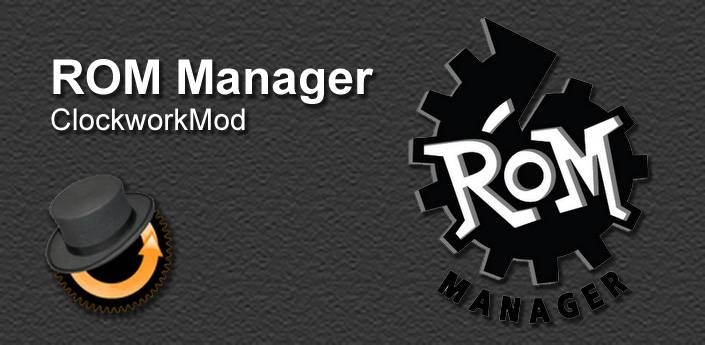 Prije flešovanja uređaja, kreirajte rezervna kopija trenutni softver. Da biste to učinili, kliknite na "instaliraj ClockWorkMod". Ovo je slika za naknadni mogući oporavak sistema. Kada koristite bilo koji firmver program android uređaji ClockWorkMod je instaliran, inače će obnavljanje sistema biti veoma teško i uznemirujuće.
Prije flešovanja uređaja, kreirajte rezervna kopija trenutni softver. Da biste to učinili, kliknite na "instaliraj ClockWorkMod". Ovo je slika za naknadni mogući oporavak sistema. Kada koristite bilo koji firmver program android uređaji ClockWorkMod je instaliran, inače će obnavljanje sistema biti veoma teško i uznemirujuće.
Kada kliknete na dugme “Install ClockWorkMod”, sa desne strane će se pojaviti lista modela android uređaja. Odaberite svoj, a zatim će se program preuzeti, optimalno prilagođen vašem telefonu ili tabletu. Instalacija se vrši samo jednom. Ako želite ponovo promijeniti firmver, ne morate ponovo instalirati sliku.
Kada se instalacija završi, napravite rezervnu kopiju. U meniju programa pronađite stavku "Sačuvaj trenutni ROM", dajte naziv budućoj arhivi i kliknite "OK".
Instalacija firmvera
Prilikom odabira novog internog softvera obratite pažnju na programe koji su uključeni u njegovu strukturu. Uvjerite se da nema nepotrebnih "reklamnih" aplikacija. Ovo se retko dešava, ali bolje je biti siguran nego žaliti. Takođe, obratite posebnu pažnju na lokaciju sa koje ćete preuzeti firmver.
Ako ste odabrali Premium build tokom instalacije ROM Manager-a, možete kliknuti na “Preuzmi firmver” i aplikacija će prikazati najpopularnije verzije za vaš gadget. Pomoću USB kabla prenesite firmver na svoju SD karticu i povežite gadžet na napajanje. Ovo je važno jer ako se napunjenost potroši, a ponovna instalacija još nije spremna, uređaj može pokvariti.
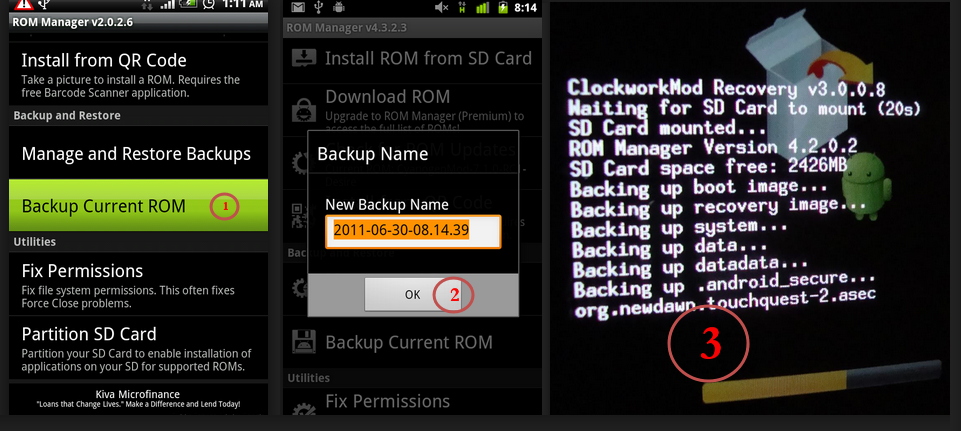 U meniju aplikacije izaberite „Instaliraj ROM sa SD kartice“. Otvoriće se meni koji sadrži listu svih arhiva sa firmverom pohranjenim na kartici. Odaberite onaj koji vam je potreban. U prozoru koji se pojavi odaberite potrebne radnje koje treba izvršiti prije instalacije. Ako ste već sačuvali stara verzija firmver, onda nema potrebe da ovo ponavljate. Nakon što označite sve potrebne okvire, kliknite na “OK”. Sam proces će trajati od 10 do 15 minuta, nakon čega će se android ponovo pokrenuti. Njegovo prvo lansiranje može trajati do 20 minuta.
U meniju aplikacije izaberite „Instaliraj ROM sa SD kartice“. Otvoriće se meni koji sadrži listu svih arhiva sa firmverom pohranjenim na kartici. Odaberite onaj koji vam je potreban. U prozoru koji se pojavi odaberite potrebne radnje koje treba izvršiti prije instalacije. Ako ste već sačuvali stara verzija firmver, onda nema potrebe da ovo ponavljate. Nakon što označite sve potrebne okvire, kliknite na “OK”. Sam proces će trajati od 10 do 15 minuta, nakon čega će se android ponovo pokrenuti. Njegovo prvo lansiranje može trajati do 20 minuta.
Korisnici uređaja baziranih na operativni sistem Android ponekad naiđe na neispravan rad svog gadžeta tokom vremena. To je obično zbog akumulacije sistemske greške i drugi problemi sa OS softverom. Ako na to ne obratite pažnju na to na vrijeme, s vremenom vaš uređaj može postati potpuno neispravan. Možete ispraviti situaciju i vratiti gadžet na prethodnu brzinu i funkcionalnost tako što ćete ga flešovati preko USB-a. Pogledajmo bliže koje programe je najbolje koristiti za flešovanje Android firmvera preko računara.
Ako se ipak odlučite koristiti program za ažuriranje firmvera, trebali biste se zaštititi u slučaju neuspješnog ishoda. Da biste to učinili, preporučujemo da napravite sigurnosnu kopiju ROM-a vašeg Android tableta ili telefona. Više detaljne informacije Kako to učiniti možete saznati na našoj web stranici. Postavljanjem sigurnosne kopije zajedno s ROM datotekom u korijenski direktorij memorije uređaja, uvijek ćete imati pristup oporavku Stock firmware. Nakon što ste se osigurali, možete početi s odabirom programa za firmver.
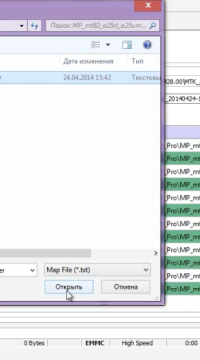
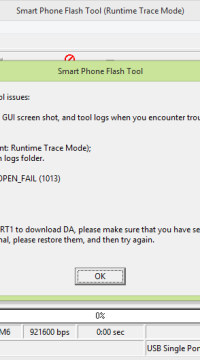
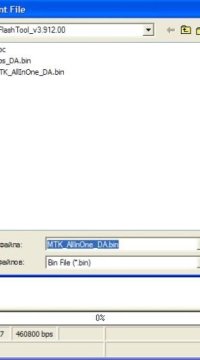
Prvi program za bljeskanje za Android o kojem se govori u ovom članku bit će SP Flash Tool uslužni program. Njegova posebnost je što je namijenjen samo pametnim telefonima baziranim na MTK čipovima. Na primjer, mnogi kineski uređaji sljedećih marki imaju takve procesore: Lenovo, THL, Doogee i drugi. Da biste uspješno flešovali uređaj sa računara pomoću uslužnog programa flashtool, trebat će vam:
- Kompjuter.
- Pametni telefon ili drugi gadžet koji treba flešovati.
- USB kabl za povezivanje telefona sa računarom.
- Instaliran flashtool v3 ili noviji uslužni program.
- Arhivirajte sa potrebnim firmverom.
- Drajveri za vaš uređaj.
Proces flešovanja Android uređaja ovim uslužnim programom nije kompliciran ako ispravno slijedite slijed radnji potrebnih za to.
Razmotrimo koje prednosti ima aplikacija:
- nema plaćenih funkcija;
- ne zahtijeva aktivaciju;
- jednostavan i pristupačan interfejs;
- Pogodno za bilo koji pametni telefon i tablet baziran na MTK čipu.
Glavni nedostaci uključuju sljedeće:
- ne postoji verzija uslužnog programa na ruskom;
- Ponekad možda neće pronaći uređaj.
Program možete preuzeti na našoj službenoj web stranici.
FastBoot
Ovaj program Za Android firmware preko kompjutera radi preko konzole. Imajte na umu da će vam za ovo također možda trebati Android aplikacija Most za otklanjanje grešaka. Osim toga, da biste u potpunosti koristili fastboot, potreban vam je inženjerski SPL (učitavač softvera gadgeta) ili SPL sa onemogućenom sigurnosnom provjerom.
Da biste vidjeli da li je način brzog pokretanja dostupan za pametni telefon, morate ga ponovo pokrenuti preko Android Debug Bridgea koristeći komandu adbrebootbootloader. Gornji red bi trebao prikazati “S-Off”, što znači da je sigurnosna provjera isključena. Ako je prikazano “S-ON”, tada ovu verziju fastboot ne radi i morate instalirati drugi.
Prije flešovanja firmvera putem ovog uslužnog programa, kao iu prethodnom slučaju, morate instalirati upravljačke programe za svoj uređaj na računar. Sve radnje koje se mogu obaviti pomoću ovog programa izvode se pomoću određenih naredbi kroz konzolu.
Prednost flešovanja firmvera putem FastBoot-a je svestranost ove metode. Od korištenja ovog uslužnog programa oni bljeskaju različitim uređajima i možete preuzeti skoro svaki firmver za android.
ROM Manager
ROM Manager je tehnička primena, koji se koristi za mnoge različite zadatke, uključujući instaliranje firmvera. Korisnicima su na raspolaganju dvije verzije programa, plaćena i besplatna. Ovo posljednje će biti dovoljno za većinu vlasnika pametnih telefona i tableta zasnovanih na Android OS-u. Da bi aplikacija u potpunosti funkcionirala, morat ćete dobiti root prava. Kako to ispravno učiniti možete pročitati na našoj web stranici.
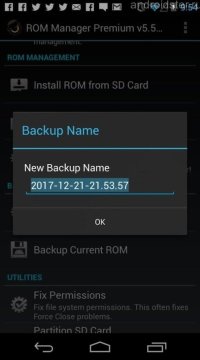
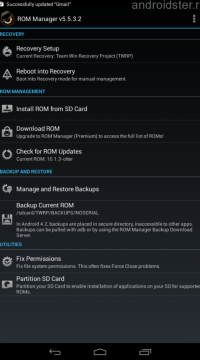
Među glavnim karakteristikama i prednostima programa ROM Manager za Android, mogu se istaći sljedeće:
- upravljanje firmverom (instalacija sa microSD kartice);
- kreiranje i uređivanje rezervnih kopija;
- kontrola prava pristupa aplikacijama;
- kreiranje i uređivanje particija u memoriji.
Kao što vidite, instaliranje firmvera na ovaj način je sigurno za vaš uređaj.
Rezultati
Ako odlučite da ažurirate ili ponovo ažurirate operativni sistem svog Android uređaja, prije svega morate napraviti sigurnosnu kopiju. To će vam omogućiti da vratite funkcionalnost gadgeta u slučaju da nešto ne ide prema planu. Nakon toga, možete početi birati jedan od Android flashera.
Ako imate pametni telefon baziran na MTK čipu, tada će uslužni program SP Flash Tool biti najbolji izbor. Aplikacija ROM Manager osim toga ima niz drugih karakteristika koje mogu privući korisnika. FastBoot uslužni program će biti tražen samo među ljudima koji prilično dobro vladaju komandama konzole.
Video "ROM Manager: brz pristup funkcijama"
U ovom videu ćete vidjeti pregled programa ROM Manager i flešovanje firmvera uređaja pomoću ovog uslužnog programa.
Morate flešovati Android c koristeći FastBoot ali ne znam kako? Ovaj članak daje detaljna uputstva upotrebom FastBoot uslužni programi i kako ga koristiti za flešovanje Android uređaja.
Ovaj priručnik će u potpunosti objasniti kako koristiti FastBoot! Ako ne znate kako instalirati arhivirana ažuriranja, onda vam treba članak - Clockwordmod - što je to. Upute za CWM oporavak sa slikama
Preuzimanje i instaliranje FastBoot-a
Prije flešovanja Androida koristeći FastBoot, morate ga preuzeti i instalirati na željeni računar.
1. Možete preuzeti FastBoot uslužni program sa službenim Android SDK programom (težak)
zašto je ADB RUN bolji
Pokreni
Ako ste preuzeli Odvojeno Fastboot
Nakon što preuzmete i instalirate FastBoot, otvorite " Komandna linija »
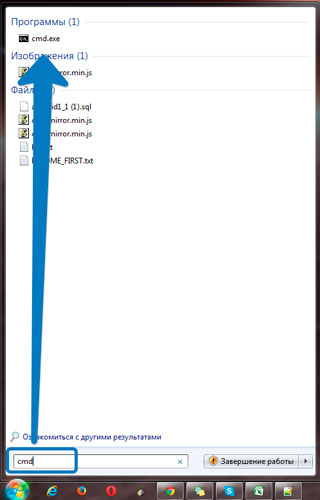
i vve Unesite komande da biste otišli u fasciklu sa uslužnim programom Fastboot (ako ste instalirali odvojeno FastBoot)
cd/cd adb

Ako ste preuzeli ADB RUN
Ako je vaš izbor pao na ADB RUN program, pokrenite ga i odaberite Manual -> ADB iz menija
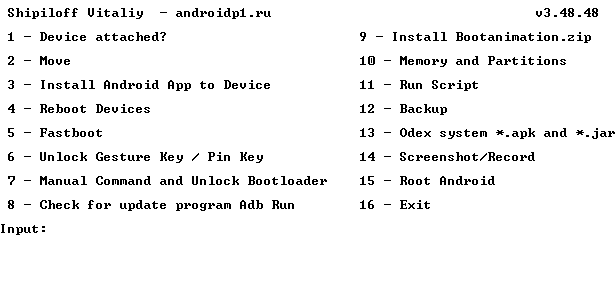
Upute za naredbe o tome kako flešovati Android koristeći FastBoot
Veoma je važno pisati komande i fajlove firmvera onako kako su specificirani!
Ako je vaša komanda navedena
fastboot flash keš NazvaniAFiLe.imgonda treba pisati upravo tako, ali nikako drugačije. Drugim riječima, velika i mala slova su važna, inače ćete dobiti grešku ne mogu učitati 'sliku' - ne postoji takav fajl.
Ponovo pokrenite komande u firmware mod (bootloader)
fastboot reboot-bootloaderKomanda "vidi" vaš Android PC
Steknite naviku da prije bilo čega u Fastbootu provjerite postoji li veza između vašeg računara i Androida:
Provjeravamo da li vaš računar može vidjeti vaš Android
fastboot uređajaIzvršite ovu naredbu kada je uređaj već u načinu rada firmvera (bootloader)
Komande za otključavanje i zaključavanje Nexus pokretačkog programa
Otključajte pokretač za Nexus
fastboot oem otključavanjeZaključajte pokretač za Nexus
fastboot oem bravaNaredba da saznate verziju bootloadera
Prikazat će se instaliran na Android broj verzije bootloadera
fastboot getvar verzija-bootloaderNaredbe za formatiranje particije
Prije flešovanja bilo koje particije u Androidu, prvo je morate formatirati tako da nema problema s radom
fastboot erase Imya_razdela - obrišite particiju: pokretanje, radio, oporavak, sistem, korisničke podatke i ostalo
Briše particiju keša
fastboot brisanje kešaBriše odjeljak Podaci
fastboot obrišite korisničke podatkeBriše sistemsku particiju
fastboot sistem za brisanjeBriše particiju za oporavak
fastboot erase recoveryKomande za flešovanje particije
Nakon što ste formatirali particiju ili particije, možete početi s flešovanjem firmvera
fastboot flash Imya_razdela imya_file.img - firmver odabrane particije: pokretanje, radio, oporavak, sistem, korisnički podaci i ostalo
Flash sistemsku particiju (Sistem)
fastboot flash sistem imya.imgFlash particiju keša
fastboot flash keš imya.imgFlash odjeljak podataka
fastboot flash korisnički podaci imya.imgFlešujte particiju za oporavak
fastboot flash recovery imya.img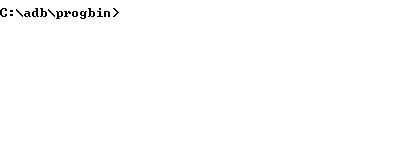
Postavljanje animacije pri uključivanju (particija firmvera sa animacijom)
fastboot flash splash1 splash.imgFlash sve particije (boot, recovery i system)
fastboot flashallUmjesto imya.img- potrebno je da unesete naziv fajla koji ćete flešovati
Naredba za instalaciju update.zip
Treperi arhivu ažuriranja na Androidu u formatu update.zip ili ZIP arhiva sa IMG slikama različitih sekcija
fastboot update filename.zipZa Sony uređaje
Provjera veze Sony uređaji, ako je odgovor 0,3 uređaj, onda povezan
fastboot.exe -i 0x0fce getvar verzijaOtključaj bootloader
fastboot.exe -i 0x0fce oem otključavanje 0xReceived_KeyDetaljnije informacije o otključavanje bootloadera Sony - Kako otključati Bootloader Sony
Čeka se greška uređaja
Ako imate sljedeću poruku uključenu u komandnom prozoru duže vrijeme: čeka uređaj- znači:
- Upravljački program nije instaliran ili instaliran pogrešno - ponovo instalirajte ili instalirajte
- Android uređaj nije u Bootloader modu - prevedi
- Neispravna veza na USB port- koristite zadnje USB portovi 2.0 računari, nemojte koristiti USB čvorišta
Video primjer rada s uslužnim programom Fastboot
Za one koji nista ne razumiju!
Za one koji ništa ne razumiju, koristite ADB RUN aplikaciju, ovaj program sadrži skoro sve naredbe koje su potrebne za FASTBOOT!
Ispod je primjer kako ADB RUN radi - kako brzo flešovati datoteku za oporavak koristeći ADB RUN za manje od 5 sekundi (samo ne zaboravite prvo prebaciti u režim pokretanja)! Kliknite na sliku za pregled.
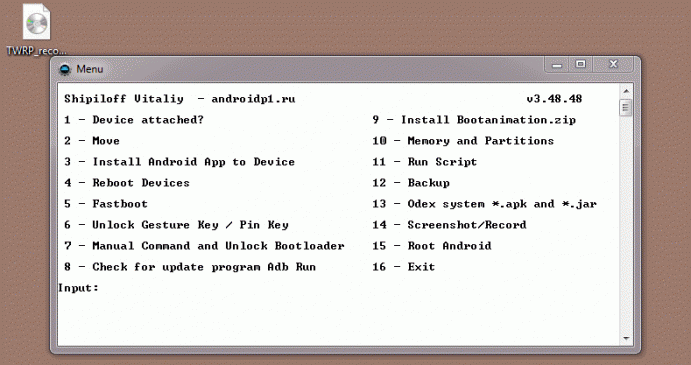
Ako imate tablet ili mobilni telefon, preporučuje se da s vremena na vrijeme promijenite firmver na njemu. Firmware je neka vrsta analoga operativnog sistema na računaru, pa kada dug rad kod mobilnog uređaja sistem se takođe začepi nepotrebni fajlovi. Kao rezultat toga, performanse pametnog telefona su značajno smanjene. Postoji firmver telefona koji se zove ROM Manager, koji je dizajniran za instalaciju novi firmver za telefone koji su kreirani na Android platformi.
Lako je pretpostaviti da firmver koji nudi ovaj program spada u nezvaničnu kategoriju. Međutim, postoji nekoliko prednosti takvog firmvera u odnosu na službene. Na primjer, ne zvanični firmver izlaze vrlo često, jer ih kreiraju obični korisnici. Istovremeno, nekim zvaničnim firmverima može biti potrebno dosta vremena da se pojave, u nekim slučajevima proizvođači nikada ne objavljuju obećanu nadogradnju.
Također je vrijedno napomenuti da program firmvera telefona najčešće instalira poboljšanu verziju na vaš Android u odnosu na zvaničnu. Ovdje se povećavaju funkcionalnost, brzina i performanse, a parametar kao što je potrošnja baterije, naprotiv, opada.
Naravno, takav firmver ima određene negativne kvalitete. Možda se sjećate da neki programeri neslužbenog firmvera proizvode programe niske kvalitete koji mogu uzrokovati štetu na mobilnim uređajima. Instalacija dovodi do gubitka garancije. Iz tog razloga, instaliranje bilo kojeg firmware-a predstavlja rizik od strane vlasnika Androida, tako da trebate preuzeti samo one programe koje ste dobili na internetu najveći broj pozitivne povratne informacije.
Sada ćemo ukratko opisati kako softver za bljeskanje telefona ROM Manager izvodi sve operacije za ažuriranje trenutne verzije firmvera.
1. Dobivanje Root pristupa vašem Androidu. Zapravo, ovo je vrlo jednostavna operacija koja ne zahtijeva puno vremena od vlasnika uređaja. Root pristup– ovo je pravo da se prijavite na telefonski sistem kao administrator. Lako je pretpostaviti da nam takav unos pruža mnoge mogućnosti: dodavanje, brisanje i uređivanje datoteka, čak i ako su sistemske. Da biste dobili ovaj pristup Android telefoni, samo preuzmite poseban program, na primjer, Adb, GingerBreak, Universal Androot ili Z4Root.
2. Instaliranje ROM Managera. Ovaj program za flešovanje telefona je veoma popularan, tako da ga možete besplatno preuzeti na skoro svakom softverskom sajtu ili torrentu. Nakon instalacije i otvaranja programa, pred vašim očima će se otvoriti glavni meni:
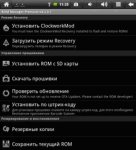
3. Kreacija backup disk. Ovo je neophodno kao osiguranje ako nešto iznenada krene po zlu. Da biste kreirali kopiju sistema, morate instalirati posebnu sliku za oporavak pod nazivom ClockWorkMod. Ova slika uključuje, između ostalog, poseban napredni bootloader koji će privremeno zamijeniti standardni pokretač vašeg telefona.
Također je vrijedno napomenuti da navedena slika za oporavak omogućava vraćanje ili flešovanje Androida čak i ako se njegov operativni sistem ne pokrene ili je oštećen. Još jedna važna stvar je da se slika instalira samo jednom, odnosno ako je potreban sljedeći firmver telefona, nećete morati instalirati ClockWorkMod.
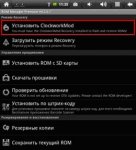
4. Preuzimanje firmvera. To je takođe vrlo jednostavna tačka koju treba pratiti. Svaki korisnik ih može koristiti tražilice, kao što su Google ili Yandex. Potrebno je samo da unesete upit za pretragu „firmver modela telefona” i dobićete ogromnu listu široke lepeze opcija. Trebali biste znati da program firmvera telefona igra ključnu ulogu prilikom ažuriranja operativnog sistema. Također možemo preporučiti preuzimanje softvera kao što je DamageControl ili CyanogenMod. Preuzeti programi se najčešće nalaze u zip datotekama, moderni telefoni Takve formate prepoznaju bez problema, tako da je potrebno samo da učitate telefon sa računara na telefon.
Vrijedi napomenuti da program firmvera telefona ROM Manager također može biti objavljen u komercijalnoj verziji, u kom slučaju je moguće preuzeti firmver direktno kroz program. Ovo je vrlo zgodno, jer softver samostalno određuje koji je firmver optimalan za dati model telefona, odnosno korisnik ne mora ništa raditi. U većini slučajeva, ROM Manager će pronaći potrebna verzija, ali ako se to ne dogodi, morat ćete sami potražiti program.
5. Najteži dio je ažuriranje firmvera telefona. Prvo morate spojiti punjač na uređaj, jer će uređaj zahtijevati puno energije. U programu ROM Manager izaberite operaciju Instaliraj ROM sa SD kartice, a zatim otvorite preuzeti firmver. Nakon odabira nekih postavki, započinje proces instaliranja novog firmvera, koji bi trebao trajati otprilike 15-20 minuta.
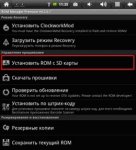
Jedna od zamki prilikom ažuriranja firmvera je pojava velikog uskličnika nakon ponovnog pokretanja Androida. Ovo se može dogoditi ako nemate kriptografski potpis potreban za vaš program. Nema potrebe da brinete previše o tome, samo morate ponovo pokrenuti telefon dok je u režimu oporavka. Postavlja se razumno pitanje: kako to učiniti ako je na ekranu upaljeno veliko svjetlo? znak uzvika? Sve je vrlo jednostavno, samo trebate kliknuti na ovu sliku, nakon čega ćemo prijeći na program za oporavak sistema.
Usput, postoji nekoliko drugih načina da se uđe ovaj način rada. U prvom slučaju trebat će nam program za flešovanje telefonskog ROM Managera, gdje ćemo odabrati operaciju Download Recovery mode. I u drugom slučaju, trebalo bi da pritisnete taster Home i istovremeno taster za uključivanje telefona. Imajte na umu da to treba učiniti sa isključenim telefonom.
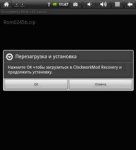
Na ovaj ili onaj način, završili smo u meniju za oporavak. Prvo kliknite na "instaliraj zip sa SD kartice", a zatim u prozoru koji se pojavi kliknite na "isključi verifikaciju potpisa". Na dnu ekrana pojavljuje se linija Signature Check: Disabled, koja signalizira da se sve odvija prema planu. Nakon toga, pojavljuje se novi prozor u kojem možemo otvoriti dokument sa našim firmverom.
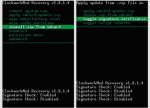
6. Vraćanje operativnog sistema u prethodno stanje. Ova stavka je namijenjena vraćanju na originalni firmver telefona. Uostalom nova verzija Korisniku se možda neće svidjeti njegova funkcionalnost, praktičnost ili postavke. U ovom slučaju, moraćete da vratite sistem iz rezervne kopije koju smo pažljivo kreirali unapred.
Ovdje se sve radi vrlo jednostavno, otvaramo isti program ROM Manager, na dnu se nalazi stavka izbornika Backups - to je upravo ono što nam treba. Otvorite ga, odaberite operaciju Restore i pričekajte da se završi. Sada će se ažuriranja vratiti, a vaš Android će izgledati kao da niste izvršili nikakve radnje na njemu.
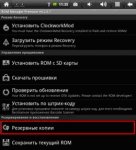
Općenito, flešovanje telefona je prilično jednostavno. Naravno, morate imati instaliran poseban program Za flešovanje firmvera telefona trebat će vam i internetska veza. A ako slijedite sve korake prema datim uputama, onda ne bi trebalo biti problema s instalacijom.
Postoje trenuci kada trebate promijeniti softver na svom mobilnom telefonu. Od ove misli se mnogima diže kosa na glavi i ubrzava im se broj otkucaja srca. I uzalud, jer u stvari to nije teško učiniti.
Zašto flešovati mobilni telefon?
Sada je vrijeme kompjuterske tehnologije i ravnih pametnih telefona ekran osetljiv na dodir. Međutim, uprkos tehnološkom bumu, ne treba zanemariti staro dugme mobilni telefoni. Iste „cigle“, klizači i „preklopne školjke“ koje su svi imali prije samo nekoliko godina. Niko nije ni razmišljao o promeni softvera na ovim legendarnim uređajima. Pitanje je, zašto ih uopšte flešovati?
Ažuriranje firmvera telefona (Samsung, Nokia, itd.) može se izvršiti iz sljedećih razloga:
- softver uređaja se pokvario ili počeo lošije raditi;
- da nabavite noviji softver.
Malo ljudi je viđalo takav pad uređaja, ali to je sasvim moguće, a razloga za to ima mnogo. Osim toga, službeni i nezavisni programeri objavljuju nove verzije firmvera za ove gadgete.
Flešovanje firmvera telefona preko računara
Prije instaliranja novog softvera, treba imati na umu nekoliko stvari.
- Prvo morate da napravite rezervnu kopiju svih podataka (kontakti, SMS, podešavanja, itd.) na svom telefonu na računar. To možete učiniti koristeći specijalizovani programi(MyPhoneExplorer i drugi).
- Nakon toga morate napuniti svoj mobilni telefon: najmanje 80% baterije, iako je 100% bolje.
- Najbolje je da flešujete firmver telefona preko računara koristeći laptop. Razlog je taj što sadrži bateriju, zbog čega će, zbog slučajnog nestanka struje, biti moguće dovršiti započeti proces. U suprotnom, posljedice bi mogle biti katastrofalne.
Za firmware će vam trebati sljedeće stvari:
- naravno, telefon je 100% napunjen;
- podatkovni kabel (u većini slučajeva koristi se USB, ali neki mobilni uređaji zahtijevaju poseban podatkovni kabel);
- fajl firmvera; mora se preuzeti s interneta, ali prije toga morate pažljivo pročitati informacije, pročitati komentare i recenzije, a prije toga morate saznati verziju stari firmver: unesite kod *#06# na tastaturi (za Nokia će postojati drugačiji kod - *#0000#);
- drajveri za mobilni uređaj;
- program za flešovanje telefona („flašer“).
Programi
Postoji dosta uslužnih programa za firmver i oni su podijeljeni u dvije kategorije:
- opšte koji su prikladni za sve modele;
- oni koji su namenjeni jednom proizvođaču (na primer, program Phoenix za flešovanje Nokia telefona).
Opći uslužni programi mogu flešovati gotovo svaki model. Međutim, ako postoji program koji je kreiran posebno za određenu marku mobilnih uređaja, bolje je koristiti ga, jer već sadrži sve neophodni drajveri a možda i sam OS. Evo male liste „alata za treptanje“ za određene brendove koji će pomoći „izlečiti“ gadget:
- za Nokia - Phoenix Service i zvaničnu uslugu Nokia Software Updater;
- Sony Ericsson- PC Companion (ažurirani SEUS), nezvanični DaVinchi;
- LG - blicevi Speedo, GsMulti;
- Motorola - Flash&Backup, P2K;
- Samsung - OptiFlash;
- BenQ - Winswup, alat za ažuriranje.
Pogledajmo algoritam na primjeru uslužnog programa Phoenix.
Treperi Nokia
Prije flešovanja firmvera vašeg telefona, morate preuzeti i instalirati uslužni program Phoenix, koji je dizajniran posebno za ovu marku. Pored gore opisanih početnih priprema, potrebno je još nešto da uradite, odnosno da uklonite sve programe koji se na neki način mogu povezati sa mobilnim uređajem (Nokia Software Update, Nokia PC Suite itd.), a zatim obrisati keš memoriju i registrovati se. U suprotnom, firmver Nokia telefona može pokvariti. Takođe, za svaki slučaj, trebalo bi da isključite antivirus.
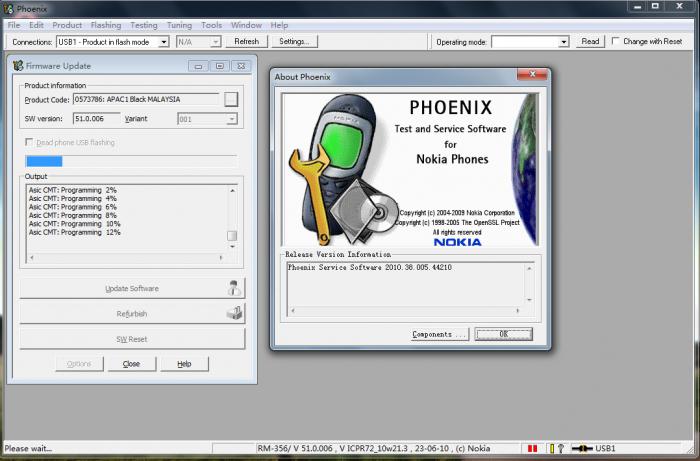
Sada trebate instalirati Nokia Connectivity Cable Driver i Nokia Flashing Cable Driver. Povezujemo mobilni uređaj sa računarom. Možete se uvjeriti da su svi upravljački programi postavljeni u upravitelju uređaja. Otvorite Zatim odaberite “Upravitelj uređaja” i proširite stavku Bežični komunikacijski uređaji. Broj uređaja bi trebao biti od četiri do šest.
Povežite se sa računarom (izaberite režim PC Suite) i pokrenite Phoenix. U stavci Veza kliknite na Postavljanje. U prozoru koji se otvori odaberite Dodaj. Kliknite na Driver, odaberite USB i skenirajte. Odaberite uređaj koji se pojavi. Kliknite na Odaberi. Sada sa padajuće liste u stavci Connection biramo potreban uređaj. Zatim idite na karticu File\\Scan Product. Nakon skeniranja, željeni mobilni uređaj bi se trebao pojaviti ispod. Ako se to dogodi, nastavite dalje.
Idite na odjeljak Flashing, gdje trebate kliknuti na Ažuriranje firmvera. Sada morate odabrati kod. Ako nemamo ni najmanju ideju koja nam je potrebna, onda uzimamo bilo koju. Istovremeno, morate zapamtiti jednu stvar: ako je ruski poželjan u telefonu, potražite riječi ruski, ćirilica ili RU u nazivu datoteke firmvera. Kada je kod proizvoda odabran, kliknite na Refurbish. Čestitamo, flešovanje vašeg telefona preko računara je počelo. Trajat će otprilike 7-10 minuta. Za to vrijeme ne smijete dirati telefon, kabl ili sam program.
Flashtool
Ako ne postoji poseban uslužni program i trebate flešovati firmver telefona preko računara, program Flashtool može to lako riješiti ako imate OS datoteku i drajvere, koje ćete morati sami pronaći.
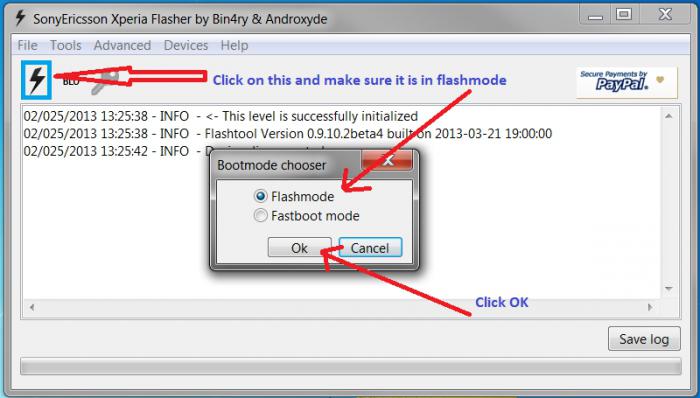
Algoritam rada je sljedeći. Isključite telefon, izvadite i umetnite bateriju. Uključi Flashtool program. Kliknite na ikonu munje i ostavite tačku na Flashmode stavci. Zatim izaberite preuzeti firmver sa liste u levom prozoru i kliknite na „U redu“. Nakon toga bi trebalo da vidite uputstva za povezivanje pametnog telefona sa računarom putem USB kabla. Uradimo to i program za flešovanje telefona počinje da radi.
Treperi Android

Mobilni uređaji bazirani na Android operativnom sistemu zahtijevaju promjenu OS-a mnogo češće nego obični mobilni telefoni. Razlozi za to mogu biti brojni malware, aplikacije preuzete iz nepoznatih izvora itd. Međutim, najosnovnije i najviše uobičajen razlog Ako pametni telefon pokvari, on je njegov vlasnik.
Firmver telefona se flešuje preko računara, ali možete i bez njega (u Recovery modu).
Preko PC-a
Prvo morate izvršiti neke pripreme.
- Preuzmite poseban uslužni program za flešovanje firmvera (Flashtool, Bootloader ili program od zvaničnog programera - PC Companion za Sony Ericsson, “Fly smartphone software update” za Fly itd.).
- Istovremeno preuzmite firmver za specifičan model uređaja. U ovom slučaju svakako se trebate upoznati s karakteristikama, pročitati komentare i recenzije. Kopirajte firmver u fasciklu Firmwares programa Flashtool.
- Instalirajte drajvere na računar.
- Pravimo rezervnu kopiju datoteka sa pametnog telefona, a takođe kopiramo sadržaj fleš diska na računar (flašovanje firmvera telefona preko računara neće ostaviti stare tragove o lokaciji datoteka na fleš kartici, tako da će stvoriti nove na vrhu starih).
- Pronalazimo USB kabel, a također vršimo USB otklanjanje grešaka (idite na “Postavke”, pronađite “Osobine programera”, a zatim označite polje za potvrdu “USB Debugging”).
- Uređaj punimo 100%.
Zatim otvorite uslužni program Flashtool i prođite kroz gore opisani algoritam.
Bez računara
To se radi putem Recovery moda. Da biste to učinili, datoteka firmvera se mora preuzeti i premjestiti na memorijsku karticu. Sada isključite pametni telefon i uključite Recovery. Da biste to učinili, morate istovremeno držati pritisnutu određenu kombinaciju tipki (napajanje i smanjivanje jačine zvuka, gore ili izbornik - kombinacija ovisi o proizvođaču). Točnu kombinaciju možete saznati gledajući pasoš uređaja. Zatim odaberite "Primijeni ažuriranje" From External Skladištenje" (firmver Samsung telefona i mnogih drugih pametnih telefona zasnovanih na Androidu se dešava na isti način).
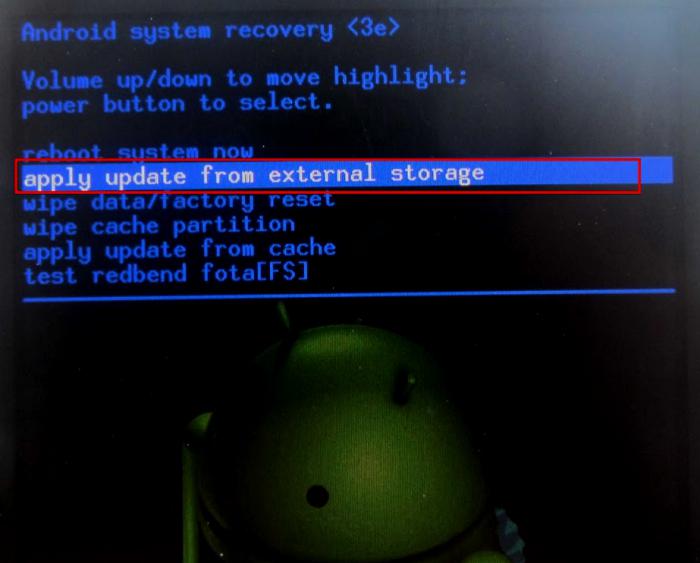
Radimo na Windows Mobile-u

Sa pametnim telefonima baziranim na Windows Mobile, stvari su mnogo jednostavnije. Da biste to učinili, trebat će vam, zapravo, sam gadget, USB kabel i program Windows Phone Alat za oporavak za kompjuter. Prvo preuzmite ovaj uslužni program sa službene web stranice (ili putem ove direktne veze: go.microsoft.com/fwlink/?linkid=522381, preuzimanje će početi automatski), instalirajte i pokrenite. Program će odmah početi tražiti ažuriranja, nakon čega će od vas zatražiti da povežete svoj pametni telefon sa računarom.
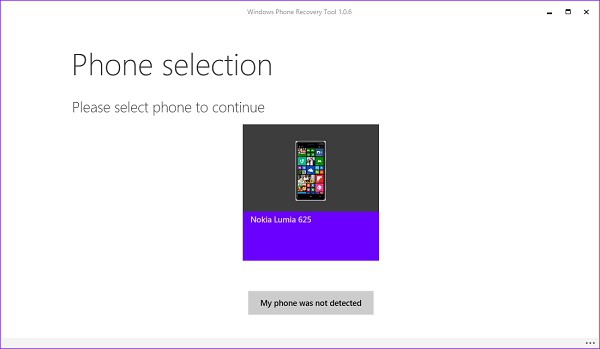
Sada će započeti pretraživanje i instalacija drajvera za povezani uređaj. Ako nisu pronađeni, možete kliknuti na odgovarajuće dugme za pretragu na Internetu. Kada su upravljački programi instalirani, pojavit će se velika pločica sa slikom povezanog gadžeta. Klikom na nju, počet ćete preuzimati datoteku firmvera. Nemojte paničariti ako proces traje predugo, jer datoteka može težiti oko gigabajta. Osim toga, ako se preuzimanje iznenada prekine, uvijek se može nastaviti od mjesta gdje je stalo. Postoji i jedna dobra stvar: ako želite ponovo da flešujete svoj pametni telefon, nećete morati ništa da preuzimate, jer će OS ostati na računaru.
Kada se preuzimanje završi, pojavit će se dugme Reinstal Software, klikom na koje će započeti instalacija softvera. U isto vrijeme, strogo je nepoželjno dirati telefon, USB kabel ili uključiti/isključiti računar, jer rezultati takvih manipulacija mogu biti prilično katastrofalni.
